代码块是Xcode中很便利的一个功能,你可以自定义不同的代码块,特别是对于一些需要重复写的代码,使用代码块可以大大的提高效率。
代码块介绍
代码块这个功能大家其实都用过,当你在写一些代码时候,代码提示功能就会显示出一些系统定义好的代码块。如图就是系统定义好的if else的代码块。
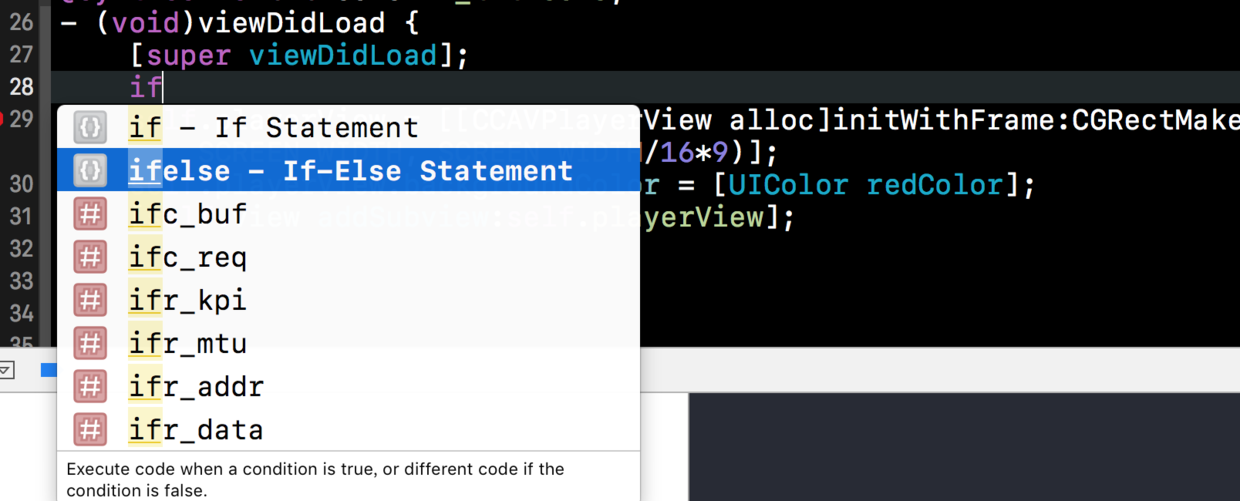
代码块在右侧边栏的下方,在这里你可以看到系统定义的代码块也可以自定义你自己的代码块。
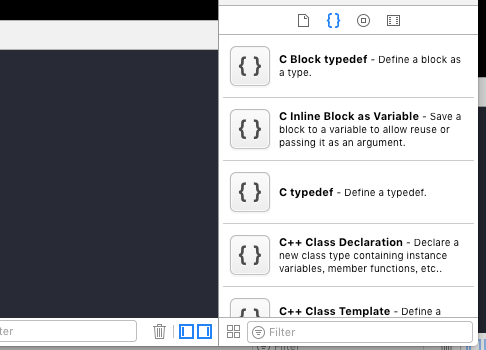
下图就是系统定义好的dispathc_once_t的代码块。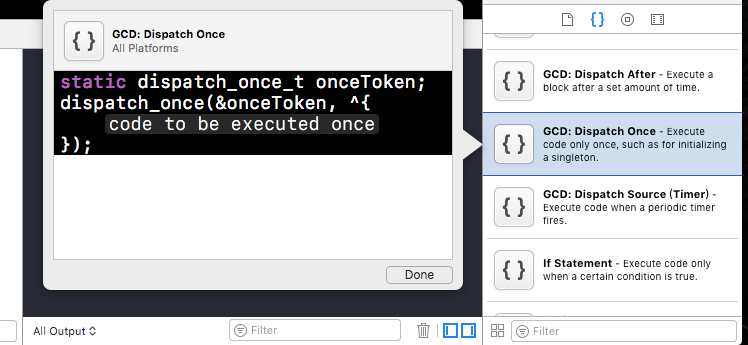
定义自己的代码块
定义自己的代码块有很多好处,你可以随心所欲的根据自己的项目和喜好定义自己的代码块。
比如一些@property属性,一些三方的统计功能等等。下面我们来定义一个代码块,来快速定 义@property 修饰符为nonatomic和strong
首先在任意一个类下面声明如下的属性 type 和 name 为提示语
@property (nonatomic,strong) type name;
然后把type 和 name 上分别改为<#type#> 和 <#name#>
你会发现 type 和name 都变成了高亮状态,你可以按Tab键来切换。
是不是发现变成和系统的一样了?你可以很方便的在高亮地方写入你需要的代码,然后按Tab键来回切换。
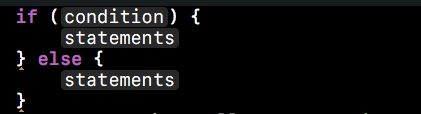
然后全选你刚刚写的那行代码,拖拽到代码块界面所在的区域。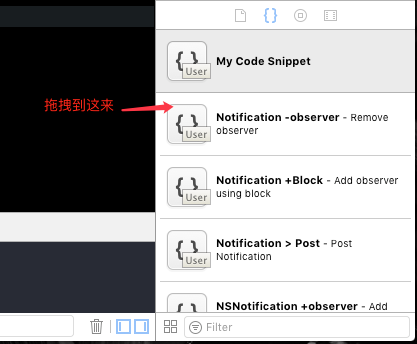
然后会弹出一个界面,在这里填写你的代码块的信息。
Title就是在代码块管理区域显示的名称。重要的下面的Completion Shortcut,这就是你的代码块的快捷键,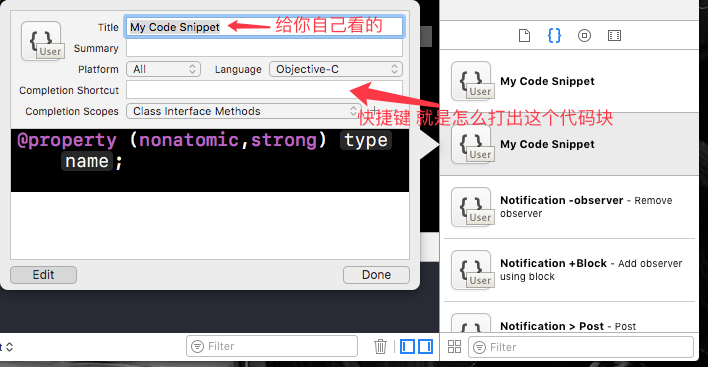
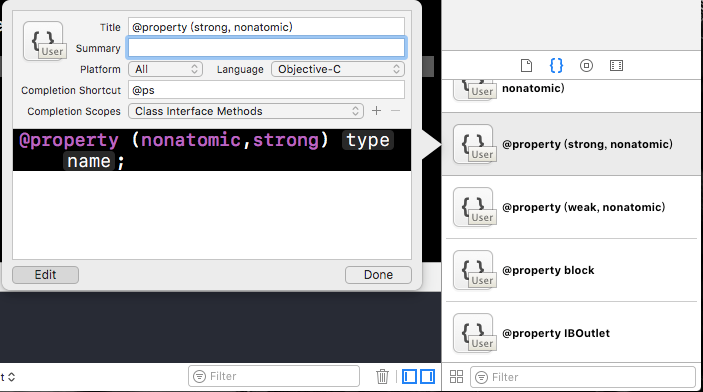
然后点击Done。你的代码块就会出现在列表中了。去代码区试一下
输入@ps 就会出现你的代码块提示,按回车后刚刚定义的代码就出现了~
代码块的好处是不言而喻的,绝对是提高效率的利器。比如我们之前的项目要接入好多第三方的统计功能,然而每个界面挨个复制挨个改很浪费时间(当然也可以使用runtime直接在Viewcontroller 的load方法写,但是就不能自定义一些东西了)。使用代码块后就会很方便的完成这些工作啦。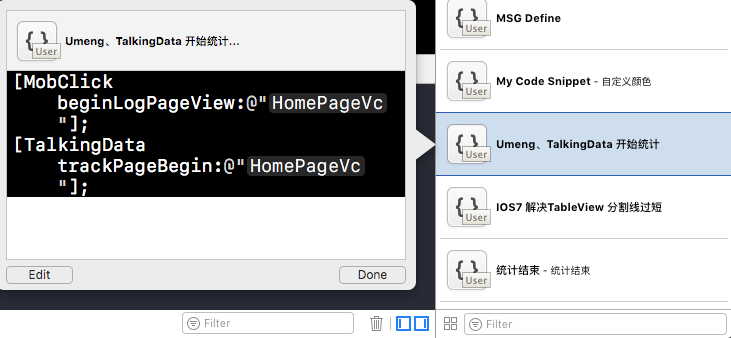
再举个栗子。Xcode8以后禁用了第三方插件,之前使用的多行注释插件(就是喵神写的那个)也被废弃了。虽然Xcode8提供了系统的,但是不太好用,你也可以使用代码块来自定义多行注释。
(快捷键定义为 “///“ 并不会按回车就会出来,而是需要按esc才能提示,所以我用了“ccc”)
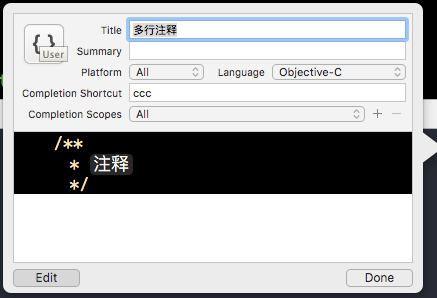
代码块的存放路径为 ~/Library/Developer/Xcode/UserData/CodeSnippets
大家可以从网上下载一些大神写好的,也可以自己写完以后备份,防止丢失。
上个地址吧,我自己定义的一些,没怎么管理,有点乱
https://github.com/liweican1992/XcodeCodeSnippets.git
PS:关于统计埋点,我自己根据Runtime写了一些统计功能,回头补上。